Cara membuat Brush pada Photoshop
Jangkrik Ngerik Online kali ini akan membahas bagaimana cara membuat Brush pada Photoshop. Berikut beberapa tips dan langkah-langkahnya.
1. Jalankan program Adobe Photoshop.
2. Bukalah gambar yang akan diubah menjadi Brush, untuk contoh saya gunakan gambar logo CISC INDONESIA


3. Gambar yang akan diubah menjadi brush di usahakan berwarna hitam
karena jika selain warna hitam maka hasil brush akan berwarna hitam (transparant), cara mengubahnya bisa dengan Image > Adjustment > Levels lalu atur seperti gambar dibawah.
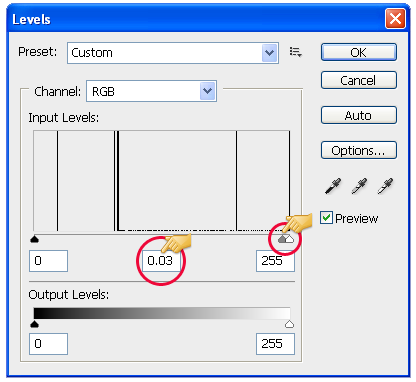 4. Pilih menu Edit > Define Brush Preset.. setelah itu akan muncul kotak dialog Brush Name, ubahlah nama brushnya sesuai keinginan kamu, kemudian klik Ok.
4. Pilih menu Edit > Define Brush Preset.. setelah itu akan muncul kotak dialog Brush Name, ubahlah nama brushnya sesuai keinginan kamu, kemudian klik Ok.
5. Untuk melihat apakah brushnya berhasil kamu buat atau tidak, pilih Brush Tool (B) lalu klik tanda panah seperti pada gambar dibawah untuk membuka Brush Preset picker
.

6. Brush yang kamu buat tadi biasanya berada diposisi paling akhir
.
selamat berkreasi membuat brush-brush lainnya.
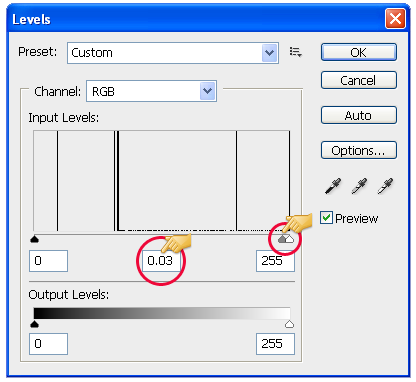
.

6. Brush yang kamu buat tadi biasanya berada diposisi paling akhir
.

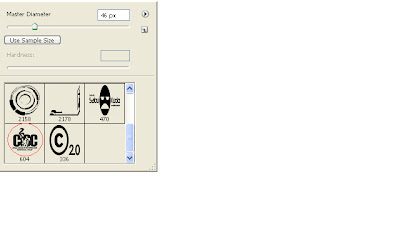












0 komentar:
Posting Komentar